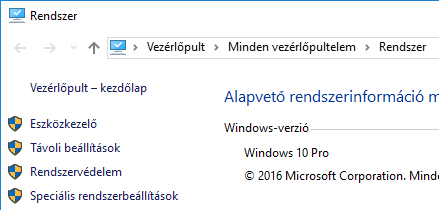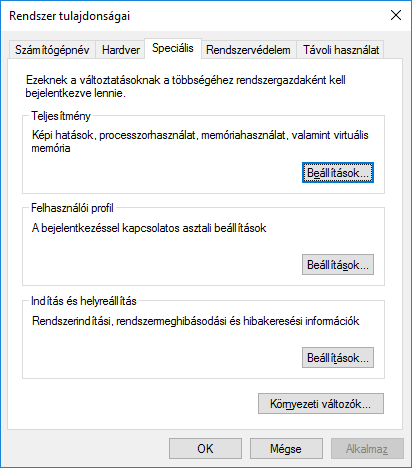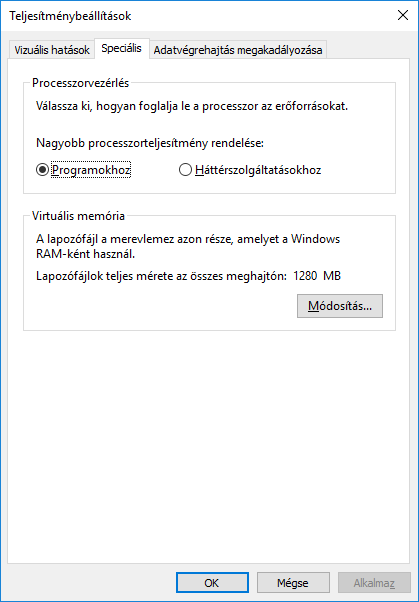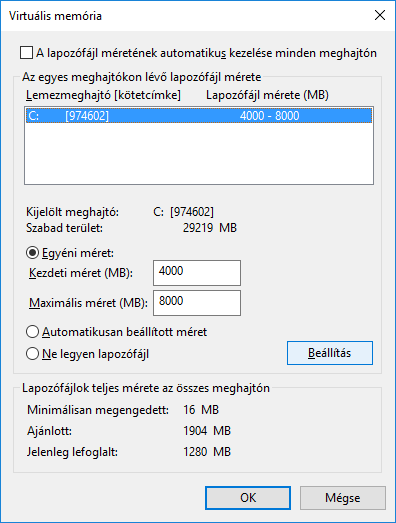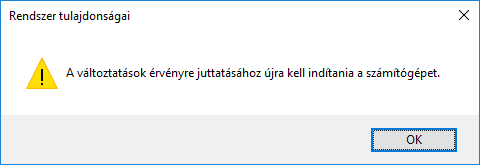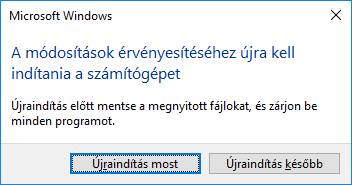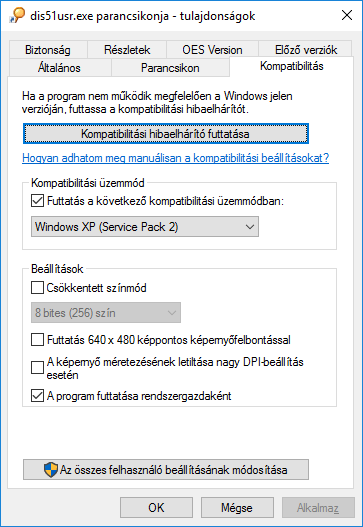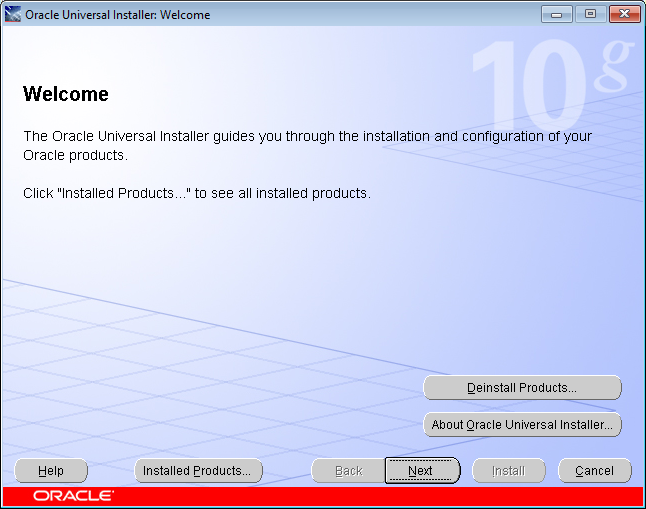A kliens telepítések megkezdése előtt át kell állítani a Windows Virtuális memóriát.
- Nyissuk meg a Vezérlőpultba a Rendszer menüpontot.
- Kattintsunk a Speciális rendszerbeállítások menüpontra
- A Teljesítmény résznél kattintsunk a Beállítások menüpontra.
- A Speciális fülön válasszuk ki a Módosítások pontot.
- Vegyük ki a pipát A lapozófájl méretének automatikus kezelése minden meghajtón elöl.
- Majd állítsuk be az Egyéni méretet 4000 és 8000-re
- A beállítás mentéséhez kattintsunk a Beállítások gombra. Majd nyomjunk az OK gombra.
- A beállítások érvényesítéséhez fel fog dobni egy ablakot, hogy indítsuk újra a számítógépet.
- Az összes fennmaradó OK ablakot nyomjuk meg.
- Majd indítsuk újra a számítógépet
Oracle Discoverer kliens telepítés előtti beállítások:
Az Oracle Discoverer kliens telepítése előtt a még el kell végezni a telepítő készleten egy kompatibilitási beállítást. Ezt a Discoverer telepítőkészletében lévő setup.exe fájlon el kell végezni. Ezt a következőképen lehet megtenni:
- Jobb egér gombot nyomjunk a setup.exe-n.
- Válasszuk ki a Tulajdonságok menüpontot.
- Kompatibilitás fül.
- A Kompatibilitási üzemmódnál tegyük be a pipát és válasszuk ki a Windows XP SP2-t
- Majd pipáljuk be A program futtatása rendszergazdaként jelölőnégyzetet.
- Az elmentéshez nyomjuk meg az OK gombot.
Oracle Discoverer kliens telepítése:
A telepítő készlet Tibornál megtalálható CD formájában. Vagy felmásoltam az ftp://10.1.10.80/oracle/Discoverer könyvtárba az iso fájlt. Telepítése a következő lépésekből áll:
- Windows 10 esetén mount-oljuk be az ISO fájlt
- setup.exe indítása.
- Üdvözlő képernyőn nyomjuk meg a Next gombot
- A neven és az eléréseken nem kell változtatni. Mehetünk a Next-re a folytatáshoz.
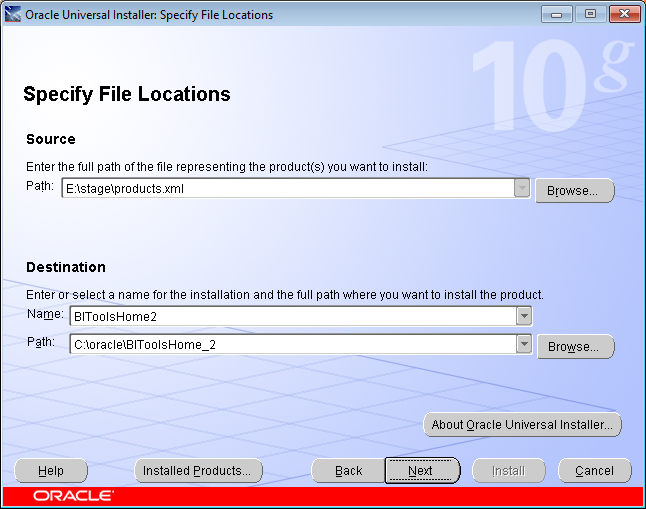
- Telepítés típusánál válasszuk a Custom-ot. Majd nyomjunk a Next-re a folytatáshoz
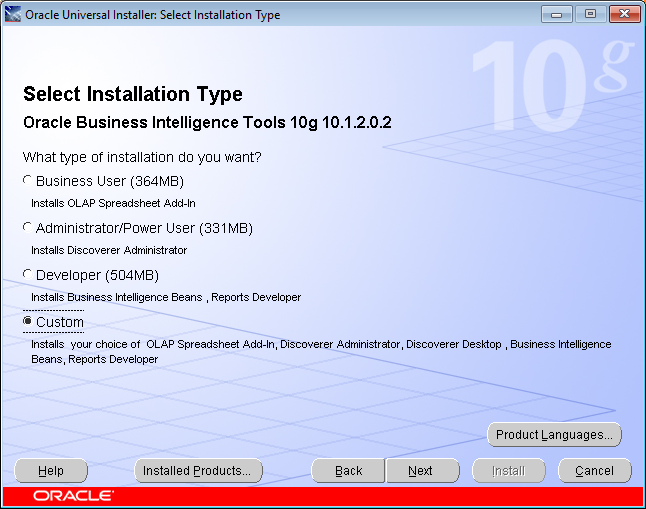
- Az elérhető komponensek közül csak az Oracle Discoverer Desktop 10.1.2.1.0 -t kell bejelölve hagyni.
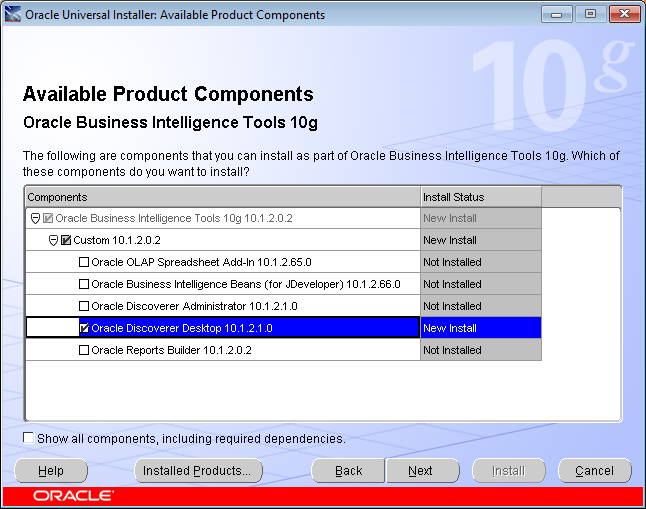
- A telepítés összesítőn nyomjunk az Install gombra
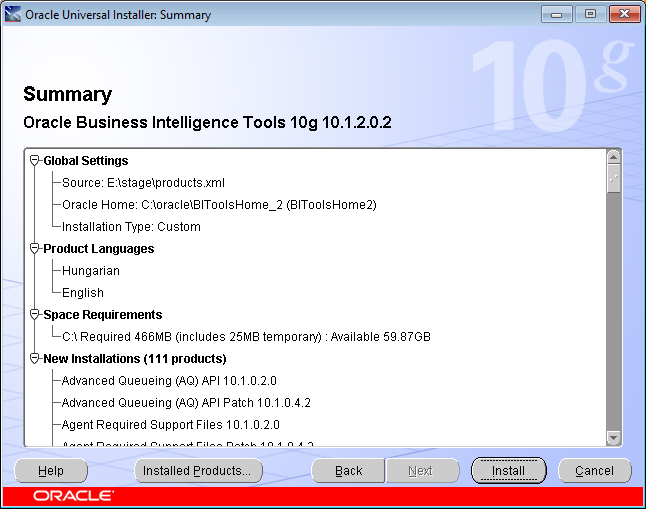
- A telepítő dolgozik…
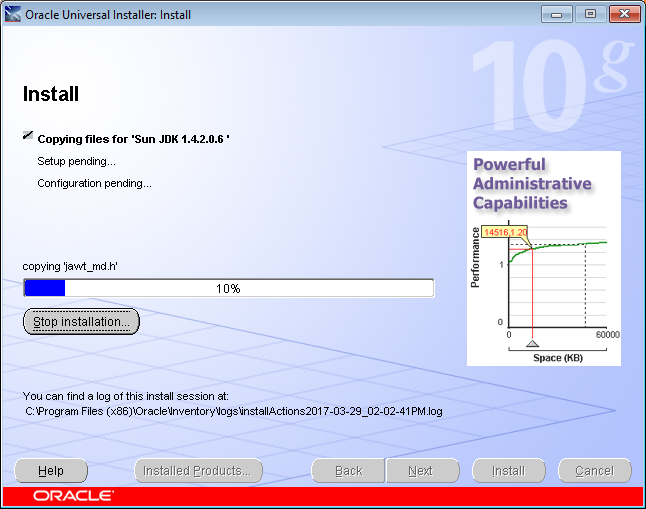
- A telepítés vége előtt elődob egy Oracle Net Configuration ablakot. Nyomjuk meg a Mégsem gombot
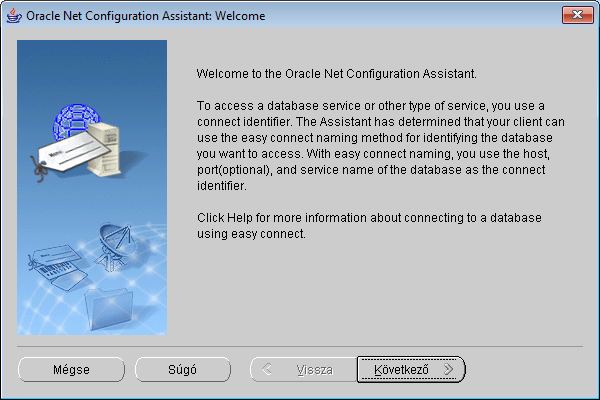
- A következő felugró ablaknál nyomjunk az Igenre.
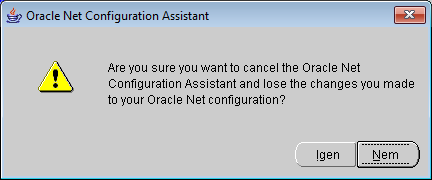
- A következő felugró figyelmeztető ablakon nyomjuk meg az OK gombot
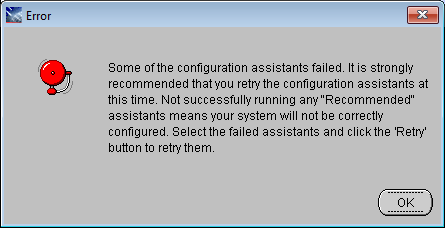
- A Configuration Assistants ablakon menjünk a Next gombra. A státuszán látszik, hogy Canceled állapotba van.
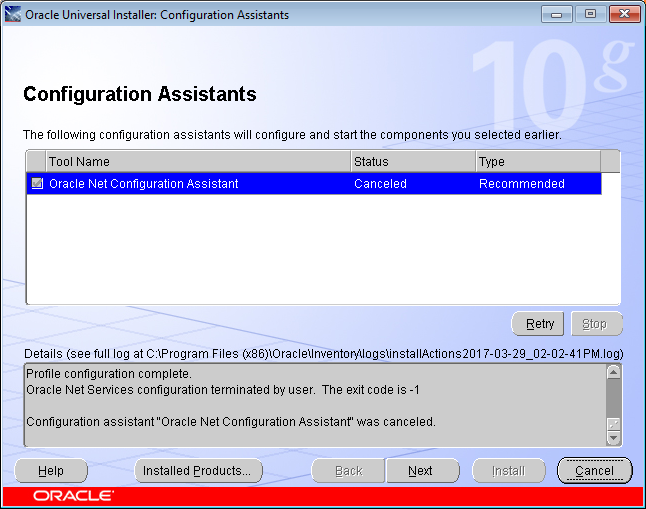
- Előugrik még egy figyelmeztetés. OK gombot nyomjuk meg.
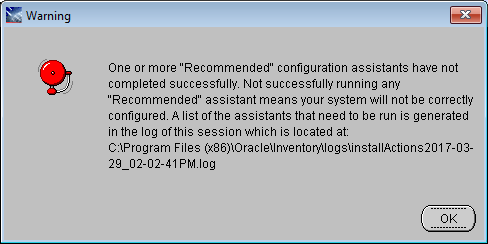
- Amikor a telepítő végzett nyomjunk az Exit gombra.
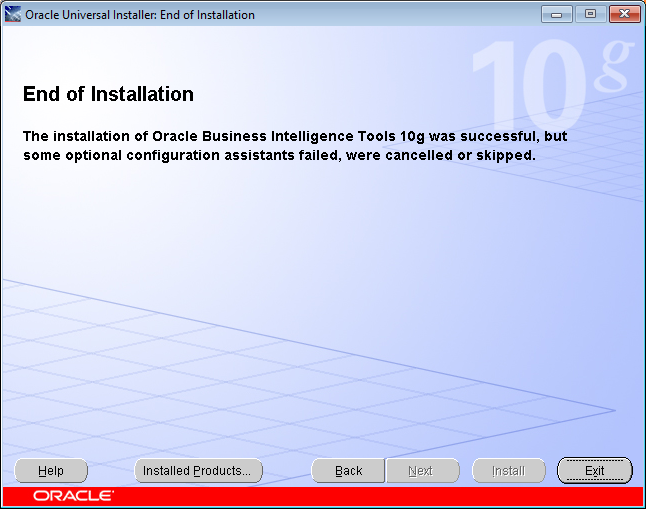
ORA fájlok másolása
Ahhoz, hogy megtalálja az Oracle szervereket a Discoverer szükséges ORA fájlokat átmásolni a kliensekbe. Ezt a két ORA fájl megtalálható az ftp://10.1.10.80/Oracle/Discoverer
A két fájt a következő helyre kell másolni:
C:\oracle\BIToolsHome_1\network\ADMIN\
Parancsikon elhelyezése
- Keressük meg a dis51usr.exe fájlt
- Hozzunk létre egy parancsikont az asztalon.
- Nevezzük át Discoverer-re
- Kattintsunk jobb egér gombot az ikonon és válaszuk ki a Tulajdonságok menüpontot.
- A Kompatibilitási fülön állítsuk be a program futását Windows XP SP2-re és hogy a program rendszergazdaként fusson.
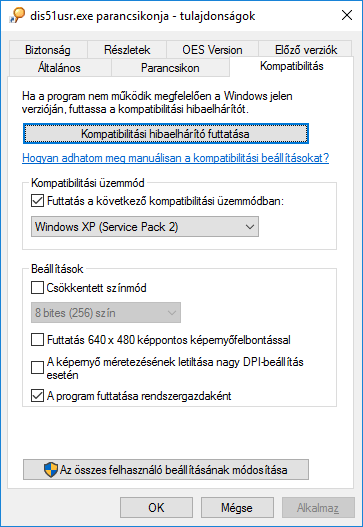
Erre a két beállításra azért van szükség, hogy a program hibaüzenetek nélkül induljon el.